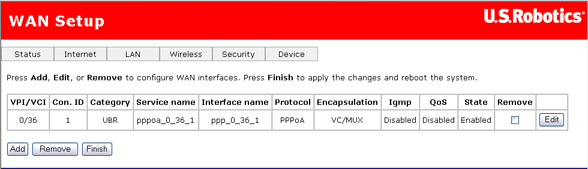
В меню Internet (Интернет) доступны следующие параметры.
Страница WAN Setup (Настройка WAN) используется для редактирования или удаления конфигурации ISP, настраиваемой с помощью программы EasyConfigurator или мастера быстрой настройки. Щелкните Edit (Редактировать) для изменения существующего Интернет-соединения или нажмите Add (Добавить) для добавления нового соединения. После этого отобразится несколько страниц для ввода параметров сети. На последней странице имеется кнопку Apply (Применить) для сохранения изменений параметров шлюза. Нажмите Finish (Готово) для сохранения.
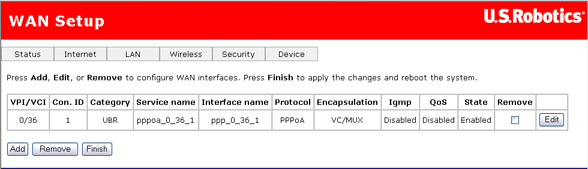
Для удаления виртуального частого канала (PVC) из таблицы установите флажок Remove (Удалить) для конкретного VPI/VCI, который требуется удалить, и нажмите кнопку Remove (Удалить).
Беспроводной шлюз Wireless MAXg ADSL Gateway поддерживает следующие пять рабочих режимов сети ISP через интерфейс шлюза ADSL.
Рабочий режим сети провайдера услуг Интернета зависит от настроек центрального офиса и сервера широкополосного доступа (BRAS) для линии ADSL.
При необходимости провайдер услуг Интернета должен предоставлять следующие услуги.
Необходимо учитывать следующие особенности конфигурации.
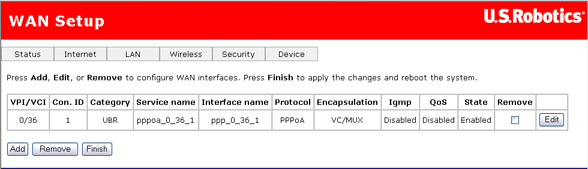
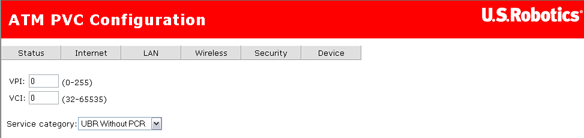
На странице Connection Type (Тип соединения) можно выбрать тип сетевого протокола через ATM PVC, поддерживаемый провайдером услуг Интернета.
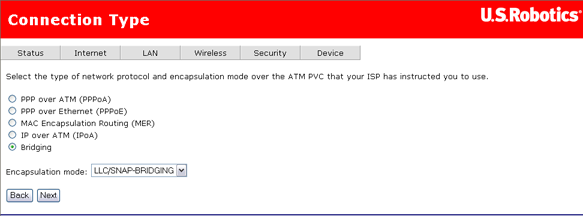
Выберите протокол, назначенный провайдером Интернета, и перейдите к соответствующим разделам данного руководства для получения дальнейших инструкций.
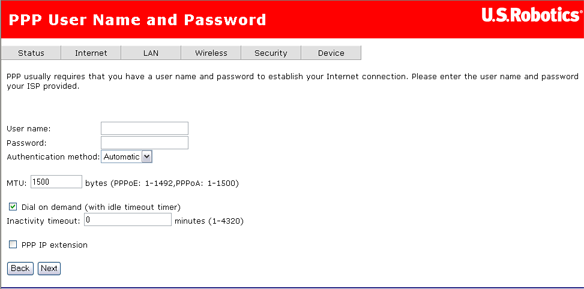
На этой странице имеются поля User name (Имя пользователя) и Password (Пароль) для ввода соответствующих данных. В пользовательском интерфейсе длина имени пользователя может составлять 256 символов, а пароль - 32 символа. Для PPPoE можно ввести название службы PPPoE. Если провайдер услуг Интернета не предоставит пользователю значения для ввода, это поле остается пустым.
По умолчанию для параметра Authentication method (Метод проверки подлинности) установлено значение Automatic (Автоматически). Рекомендуется оставить для параметра Authentication method (Метод проверки подлинности) значение Automatic (Автоматически). Однако при необходимости можно выбрать значения PAP или CHAP. Для параметра MTU (Максимальный размер пакета) по умолчанию установлено значение 1500 для PPPoA и 1492 для PPPoE. Не изменяйте эти значения, если этого не требует провайдер Интернета.
Шлюз можно настроить на отключение в случае отсутствия активности в течение определенного промежутка времени, установив флажок Dial on demand (Набор по запросу) и указав значение для параметра Inactivity timeout (Тайм-аут простоя). Значение должно находиться в диапазоне от 1 до 4320 минут.
PPP IP Extension - это специальная функция, используемая несколькими провайдерами. Если провайдер не требует выполнения этой настройки, не выбирайте ее. Если требуется выбрать этот параметр, PPP IP Extension поддерживает следующие настройки.
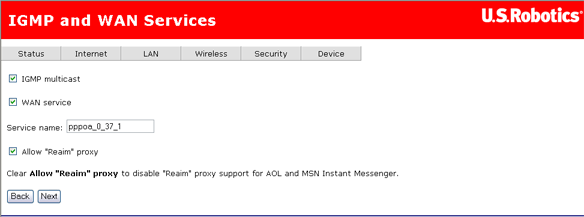
На этой странице можно включить параметры IGMP multicast (Многоадресный IGMP), WAN service (Служба WAN), указать имя службы и включить перенастройку прокси-сервера. После проверки и ввода значений нажмите Next (Далее).
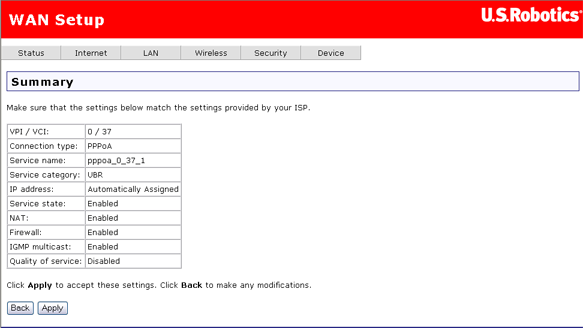
После нажатия кнопки Apply (Применить) шлюз сохраняет настройки в память и перезагружается. Веб-интерфейс пользователя будет недоступен до загрузки системы.
Если выбрана функция PPP IP extension выше, необходимо выполнить операции по освобождению и обновлению IP-адреса для компьютера, подключенного к маршрутизатору. После этого будет возможен доступ в Интернет.
Для настройки MER выполните следующие действия.
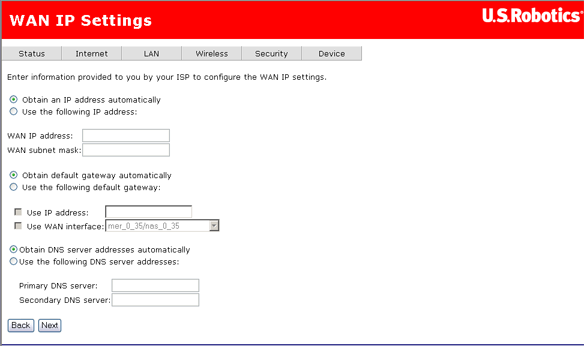
Эти значения необходимо получить от провайдера услуг Интернета.
Если имеется возможность получить адрес Default Gateway (Шлюз по умолчанию) автоматически с помощью клиента DHCP, выберите параметр Obtain default gateway automatically (Назначить шлюз по умолчанию автоматически). В противном случае выберите Use the following gateway (Использовать указанный шлюз), установите флажок Use IP address (Использовать IP-адерс), введите IP-адрес, полученный от провайдера услуг Интернета, и установите флажок Use WAN interface (Использовать интерфейс WAN).
Если адреса сервера DNS назначаются автоматически с помощью DHCP, выберите параметр Obtain DNS server addresses automatically (Получить адреса сервера DNS автоматически). В противном случае введите предпочтительный и дополнительный адреса серверов DNS и нажмите Next (Далее). Отобразится следующая страница.
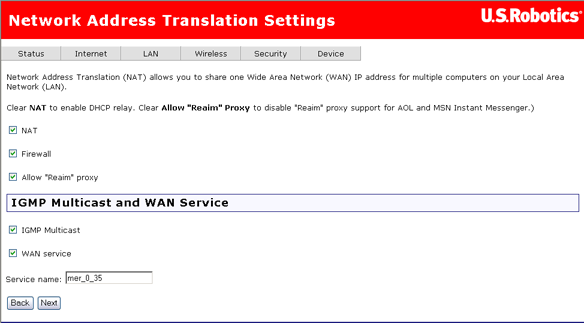
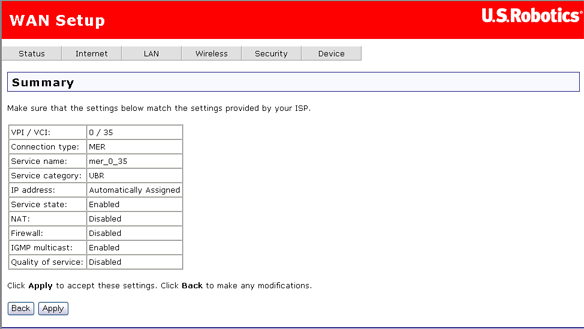
На странице отчета отобразится общая информация о настройке. Нажмите кнопку Apply (Применить) для завершения настройки (требуется приблизительно 1 мин.) или Back (Назад) для редактирования параметров.
Для настройки IP через ATM (IPoA) выполните следующие действия.
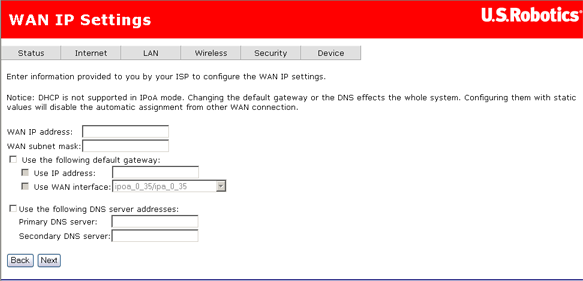
Если необходимо использовать шлюз по умолчанию, включите параметр Use the following default gateway (Использовать указанный шлюз по умолчанию) и введите IP-адрес или выберите интерфейс.
Если необходимо задать адрес сервера DNS, включите параметр Use the following DNS server addresses (Использовать указанные адреса серверов DNS) для первичного и вторичного (необязательно) сервера DNS.
Для продолжения нажмите кнопку Next (Далее).
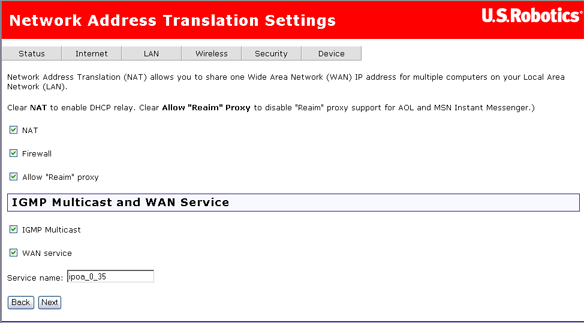
Для продолжения нажмите кнопку Next (Далее).
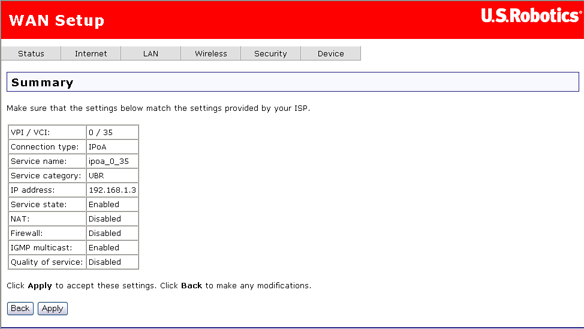
Выберите рабочий режим для создания моста, если этого требует поставщик услуг ADSL.
Для настройки моста выполните следующие действия.
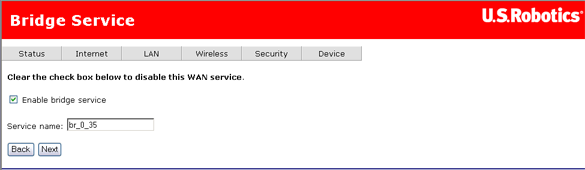
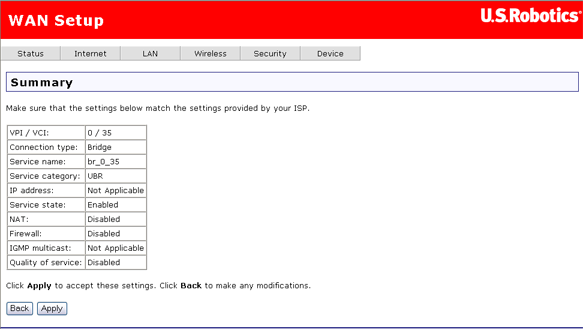
После завершения процесса настройки необходимо выполнить операции по освобождению и обновлению IP-адреса для компьютера, подключенного к шлюзу. После этого будет возможен доступ в Интернет.
Эту страницу можно использовать для включения или отключения стандартов ADSL для взаимодействия с сетью ADSL провайдера Интернета. В большинстве случаев для соединения используется G.DMT (спецификация ITU-T DSL). Однако если производительность остается низкой или соединение DSL неустойчиво, снимите все флажки, кроме T1.413 и нажмите кнопку Apply (Применить). Дополнительную информацию и инструкции можно получить у провайдера Интернета.
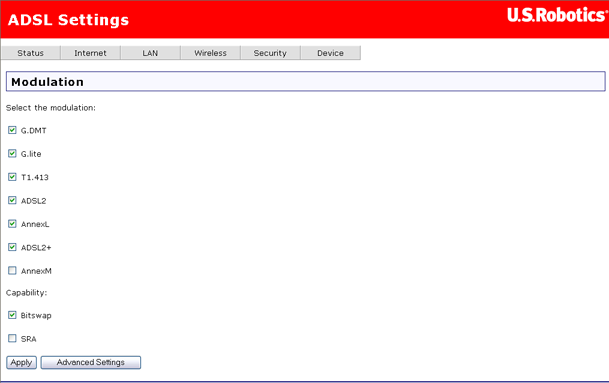
На странице DSL Advanced Settings (Дополнительные параметры DSL) можно выбрать режим тестирования. Обычно это необходимо в том случае, если этого требует провайдер Интернета.
Предупреждение!! Выполнение проверок, приведенных на данной странице, может привести службу DSL в нерабочее состояние. Не выполняйте их, если этого не требует провайдер Интернета. Эти проверки должны выполняться только сотрудником службы технической поддержки провайдера Интернета.
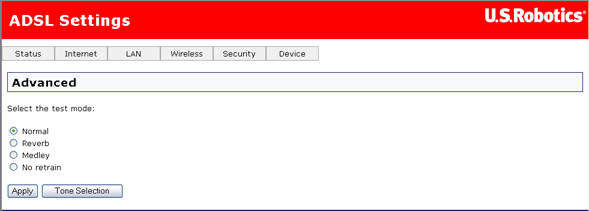
При нажатии кнопки Tone Selection (Выбор тона) на предыдущей странице отобразится следующее окно.
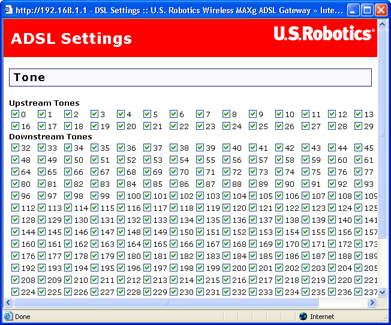
Предупреждение. Не изменяйте эти настройки, если этого не требует провайдер Интернета.
Можно установить или снять все флажки с помощью кнопок Check All (Установить все) или Clear All (Снять все). После этого необходимо нажать кнопку Apply (Применить).
На этой странице можно ввести данные для шлюза по умолчанию, к которому подключается беспроводной шлюз Wireless MAXg ADSL Gateway. Другими словами, это устройство провайдера Интернета, с которым шлюз ADSL Gateway обменивается данными для доступа в Интернет.
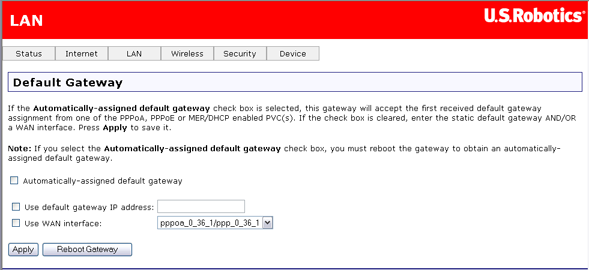
Если необходимо автоматически получать адрес шлюза провайдера Интернета, включите параметр Automatically-assigned default gateway (Автоматически назначаемый шлюз по умолчанию). При этом поля, заданные пользователем, скрываются. При выборе параметра Automatically-assigned default gateway (Автоматически назначаемый шлюз по умолчанию) изменения не вступают в силу до перезагрузки устройства. Для перезагрузки щелкните Apply (Применить), а затем Reboot Gateway (Перезагрузить шлюз).
При настройке шлюза ADSL Gateway для параметра Routed Mode (IPoA) (Режим маршрутизатора (IPoA)) или Static MER Mode (Статический режим MER) необходимо ввести статический IP-адрес шлюза провайдера Интернета по умолчанию и выбрать соответствующий интерфейс WAN.
Примечание. Необходимо, чтобы параметры Use default gateway IP address (Использовать IP-адрес шлюза по умолчанию) и Use WAN interface (Использовать интерфейс WAN) были выбраны одновременно, поскольку они совместимы друг с другом.
На этой странице можно указать для шлюза способ выбора службы DNS.
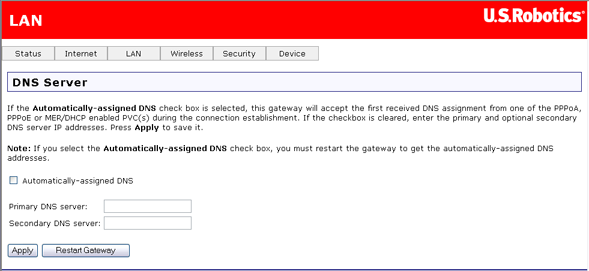
Если параметр Automatically-assigned DNS (Автоматически назначаемая DNS) включен, во время проверки учетной записи шлюз использует IP-адрес DNS, предоставленный провайдером Интернета, а поля, заданные пользователем, скрываются. Для указания одной или нескольких служб DNS вручную отключите параметр Automatically-assigned DNS (Автоматически назначаемая DNS) и введите IP-адреса для первичного и вторичного (необязательно) сервера DNS.
При настройке шлюза для режима маршрутизации или для статического режима MER потребуется вручную ввести адреса DNS в поле Primary DNS server (Первичный сервер DNS). Дополнительно можно также указать вторичный сервер DNS.
Настройки вступят в силу после нажатия кнопки Apply (Применить). После этого перезагрузите шлюз.
С помощью этой страницы можно управлять доступом к функциям управления веб-интерфейса пользователя шлюза. Доступ к этим функциям можно получить и ограничить с помощью IP-адресов в локальной сети. Для добавления IP-адреса в список нажмите Add (Добавить). Для удаления IP-адреса из списка установите соответствующий флажок в столбце Remove (Удалить) и нажмите кнопку Remove (Удалить).
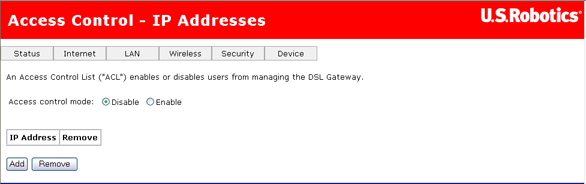
С помощью данной страницы можно включить и отключить доступ к различным службам Интернета для систем, подключенных к шлюзу (столбец LAN) и компьютеров в Интернете (столбец WAN). Для сохранения изменений нажмите кнопку Apply (Применить).
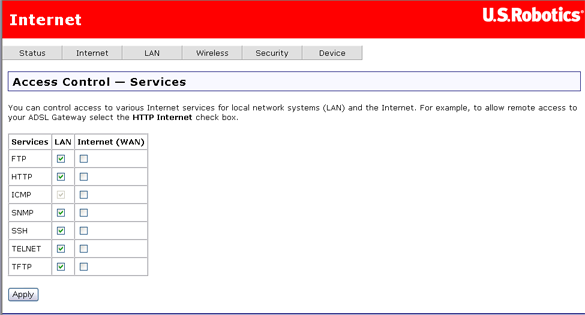
Служба DNS преобразует Интернет-адреса, например www.usr.com, в IP-адреса. Служба динамического DNS позволяет назначить для маршрутизатора имя в Интернете, например myUSRrouter.dynDNS.com, после чего к нему можно будет получать доступ через Интернет. Для этого необязательно знать IP-адрес маршрутизатора, назначенный провайдером Интернета.
На этой странице можно задать параметры, позволяющие службе DNS находить шлюз. Это потребуется для обхода динамического характера выделения IP-адресов WAN и получения постоянного имени хоста, доступного из Интернета.
Примечание. Для использования этой функции потребуется служба DNS, предоставляемая третьей стороной.
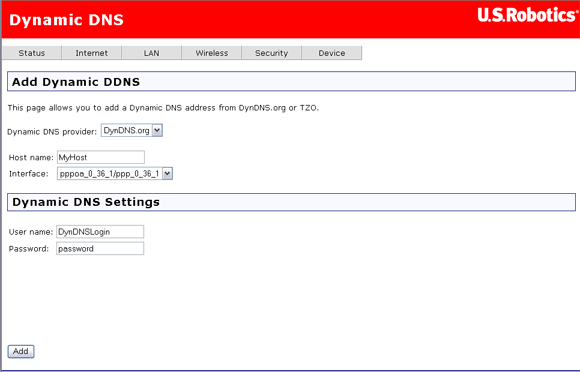
Введите данные для динамического DNS и нажмите Add (Добавить). Для удаления хоста выберите соответствующий параметр и нажмите кнопку Remove (Удалить).